Sử dụng Màn hình chơi game Odyssey OLED G8

Màn hình chơi game Samsung Odyssey OLED G8 mới có màu sắc sống động và màu đen tuyền với độ tương phản vượt trội. Thêm vào đó, nó bao gồm màn hình Ultra-WQHD (3440 x 1440) với tỷ lệ 21:9 và thiết kế kim loại mỏng. Với thời gian phản hồi nhanh 0,1ms và tần số quét 175Hz, bạn có thể trải nghiệm thời gian phản ứng gần như tức thì khi chơi game.
Lưu ý: Nếu bạn đang gặp sự cố với Màn hình chơi game Samsung Odyssey OLED G8, vui lòng kiểm tra các bản cập nhật phần mềm hiện có. Ảnh chụp màn hình và menu của thiết bị có thể khác nhau tùy thuộc vào kiểu máy và phiên bản phần mềm. Khi phát nội dung 21:9 từ các ứng dụng OTT (over-the-top), nội dung có thể không phát ở chế độ toàn màn hình, tùy thuộc vào chính sách của nhà cung cấp nội dung.
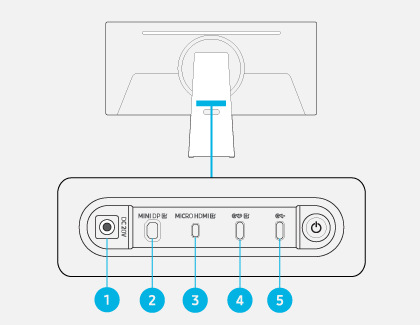
Lưu ý: Cáp phiên bản thấp hơn không hỗ trợ chức năng đầu vào video (Displayport ALT). Công suất sạc tối đa 65W được hỗ trợ. Tốc độ sạc có thể khác nhau tùy thuộc vào thiết bị được kết nối.
Lưu ý: Hỗ trợ tối đa công suất sạc 15W. Tốc độ sạc có thể khác nhau tùy thuộc vào thiết bị được kết nối.
Bạn có thể điều khiển màn hình của mình bằng cách sử dụng nút Jog Controller nằm ở mặt sau của màn hình.
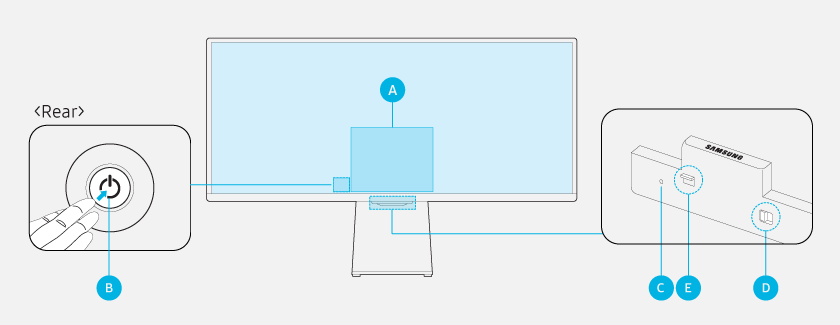
A. Menu điều khiển
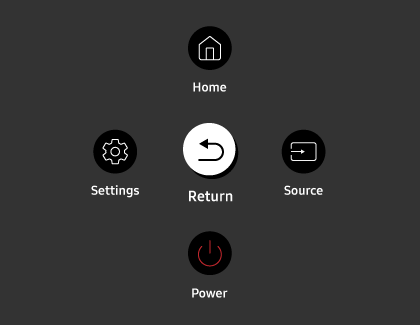
- Home: Màn hình Trang chủ xuất hiện.
- Settings: Một menu để thay đổi cài đặt màn hình sẽ được hiển thị. Khi Chế độ trò chơi được bật, bạn có thể nhấn và giữ nút Cài đặt để chạy Game Bar.
- Return: Thoát khỏi màn hình menu chức năng.
- Source: Bạn có thể thay đổi nguồn vào. Đầu vào bên ngoài sẽ được hiển thị ở phía dưới của màn hình.
- Power: Màn hình sẽ bật hoặc tắt.
B. Nút điều khiển
- Nhấn nút: Hiển thị Menu Điều khiển. Chọn hoặc chạy một mục trên menu.
- Nhấn và giữ nút: Chức năng hiện tại sẽ dừng.
- Nút Lên/Xuống: Thay đổi kênh.
- Nút Trái/Phải: Thay đổi âm lượng.
Lưu ý: Các nút có thể hoạt động khác nhau tùy thuộc vào tình huống.
C. Micro
D. Công tắc micro
Bạn có thể bật hoặc tắt micro bằng cách sử dụng công tắc ở cuối màn hình. Nếu tắt micro, tất cả các tính năng âm thanh và giọng nói liên quan đến micro sẽ không khả dụng.
Lưu ý: Vị trí và hình dạng của công tắc micro có thể khác nhau tùy theo kiểu máy. Dữ liệu micro sẽ không được lưu.
E. Báo nguồn
- Đèn LED sẽ bật khi tắt màn hình.
- Đèn LED sẽ nhấp nháy khi màn hình chuyển sang chế độ chờ. Nếu không có tín hiệu trong vòng 60 giây, màn hình sẽ chuyển sang chế độ chờ. Ở chế độ chờ, màn hình sẽ bật lại khi có bất kỳ tín hiệu nào được đưa vào hoặc bất kỳ nút nào được nhấn trên điều khiển từ xa.
Lưu ý:
• Màu sắc và hình dạng của các bộ phận có thể khác với những gì được hiển thị.
• Màn hình có thể bị mờ nếu không tháo màng bảo vệ trên logo SAMSUNG hoặc dưới đáy màn hình.
• Khi sử dụng các nút (không bao gồm nút Nguồn) trên Điều khiển từ xa, đèn LED nhận tín hiệu sẽ không nhấp nháy.
Nếu không có tín hiệu đầu vào bên ngoài, màn hình của màn hình sẽ chuyển sang Chế độ chờ sau một khoảng thời gian nhất định. Bạn có thể chọn khoảng thời gian ở Chế độ chờ từ menu Hẹn giờ chế độ chờ. Sau khi hết thời gian đã đặt, màn hình sẽ tự động chuyển sang Chế độ chờ. Giá trị mặc định là 60 giây. Tuy nhiên, bạn cũng có thể đặt thành 30 hoặc 90 giây để thay thế.
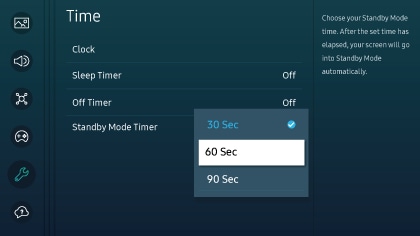
• 3440 x 1440 @120 Hz hoặc 3440 x 1440 @175 Hz không được hỗ trợ khi kết nối với PC
Nếu bạn không thể đặt 3440 x 1440 @ 120 Hz hoặc 3440 x 1440 @ 175 Hz, vui lòng bật Chế độ trò chơi. Để bật Chế độ trò chơi, vào Menu, sau đó chọn Cài đặt, chọn Tất cả cài đặt. Chọn Trò chơi, sau đó chọn Chế độ Trò chơi. Khi Chế độ trò chơi được bật, độ phân giải xem tối ưu là 3440 x 1440 @ 120 Hz và độ phân giải cao nhất là 3440 x 1440 @ 175 Hz (Freesync/VRR). Đảm bảo rằng card đồ họa PC của bạn được cập nhật và bạn đang sử dụng cáp HDMI tương thích và được chứng nhận.
Lưu ý: Chức năng FreeSync (VRR) chỉ hoạt động ở chế độ HDMI và Display Port. Bật chức năng FreeSync của card đồ họa AMD .
• Màn hình PC không xuất hiện hoặc nhấp nháy
Khi màn hình PC không xuất hiện hoặc PC không được nhận dạng, hãy kiểm tra nguồn điện của PC rồi kết nối lại cáp HDMI. Nếu hiện trạng vẫn tiếp diễn, hãy kiểm tra xem PC có ở chế độ Ngủ (Sleep mode) không và sau đó đặt Input Signal Plus thành BẬT. Nhấn nút Home trên điều khiển từ xa, sau đó chọn Menu, chọn Cài đặt. Chọn Tất cả cài đặt, sau đó chọn Kết nối, chọn Trình quản lý thiết bị bên ngoài. Chọn Input Signal Plus.
• Kích thước hình ảnh hiển thị không vừa với màn hình, tên thiết bị là “Unknown” hoặc tùy chọn Cài đặt chuyên gia bị mờ đi.
Để khắc phục điều này, hãy chỉnh sửa tên của thiết bị bên ngoài. Khi kết nối với PC, tên phải được chỉnh sửa thành “PC”. Nhấn nút Home trên điều khiển từ xa, sau đó chọn Menu rồi chọn Thiết bị được kết nối. Chọn HDMI rồi chọn Chỉnh sửa để chỉnh sửa tên.
Cảm ơn phản hồi của bạn
Vui lòng trả lời tất cả các câu hỏi.


